So führen Sie den werkseitigen Hard-Reset Cubot H1 durch
Anleitung Zur Fehlerbehebung / / August 05, 2021
Heute werden wir Ihnen zeigen, wie Sie Cubot H1 hart zurücksetzen können. Immer wenn Ihr Gerät einen Fehler zu haben scheint, kann dies durch einen Hard-Reset behoben werden. Ein Hard-Reset auf Cubot H1 ist wie ein Werksreset. Am Ende haben Sie eine neue Kopie des Android-Betriebssystems auf Cubot H1, die Sie problemlos verwenden können.
Sind Sie bereit, Ihren Cubot H1 auf die Werkseinstellungen zurückzusetzen? Es gibt eine Hausaufgabe, die Sie erledigen müssen, bevor Sie den Hard-Reset durchführen. Sie müssen zuerst die Sicherung aller Ihrer Daten durchführen. Durch Zurücksetzen Ihres Cubot H1 auf den Lagerbestand werden alle Medien, SMS, Kontakte usw. gelöscht. Erfahren Sie, wie Sie den Hard-Reset Ihres Cubot H1 mit den folgenden einfachen Schritten durchführen.

Inhaltsverzeichnis
- 1 Was ist Hard Reset?
-
2 Schritte zum Ausführen des Hard Reset Cubot H1
- 2.1 Hard Reset über Wiederherstellung
- 2.2 Hard Reset über Einstellungen
- 3 Cubot H1 Technische Daten:
Was ist Hard Reset?
EIN Hard Reset, auch als Fabrik bekannt
zurücksetzen oder Gesamtzurücksetzungist die Wiederherstellung eines Geräts in dem Zustand, in dem es sich befand, als es das Werk verließ. Alle vom Benutzer hinzugefügten Einstellungen, Anwendungen und Daten werden entfernt. In einfachen Worten, nach einem Hard-Reset kehrt Ihr Gerät zu den Werkseinstellungen zurück.Ein Hard-Reset ist in vielen Situationen von Vorteil. Wenn Sie Ihr Gerät verkaufen oder die Leistung des Geräts steigern möchten, können Sie einen Hard-Reset durchführen.
Schritte zum Ausführen des Hard Reset Cubot H1
Es gibt zwei Methoden, um das Tempo zu halten. Einer ist ein Hard Factory Reset über Einstellungen und eine andere wird über die Wiederherstellung auf die Werkseinstellungen zurückgesetzt. Beide Methoden sind gut und führen zu ähnlichen Ergebnissen, wenn Sie dies wünschen Führen Sie den Cubot H1-Werksreset durch. Wenn Sie in der Lage sind, Android zu starten, können Sie den Hard-Reset grundsätzlich über das Menü "Einstellungen" durchführen. Auf der anderen Seite, wenn Sie nicht in der Lage sind, in Android zu booten, können Sie mit gehen Hard Factory Data Reset auf Cubot H1 über Recovery.
Hard Reset über Wiederherstellung
- Zunächst müssen Sie in den Wiederherstellungsmodus wechseln. Folgen Sie den Anweisungen unten.
- Schalten Sie Ihr Cubot H1-Gerät aus
- Halten Sie nun die Ein- / Aus-Taste und die Lautstärketaste gleichzeitig eine Weile gedrückt
- Sie können die Taste loslassen, sobald Sie das Cubot H1-Logo sehen.
- Ihr Gerät ist jetzt in den Wiederherstellungsmodus eingetreten.
- Wählen Sie die Sprache aus und rufen Sie den Wiederherstellungsmodus auf
- Wählen Sie durch einfaches Tippen die Option Daten löschen
- Bestätigen Sie und Sie sind fertig!
Hard Reset über Einstellungen
- Besuchen Sie die Einstellungen auf der Homepage
- Scrollen Sie nach unten und wählen Sie Sichern & Zurücksetzen
- Wählen Sie das Zurücksetzen der Werksdaten
- Sie finden nun 5 Optionen zur Auswahl
- Löschen Sie den gesamten Inhalt und die Einstellungen, mit denen alle Daten von Ihrem Cubot H1 gelöscht werden, wenn Sie die Daten löschen möchten
- Wenn Ihr Telefon ein Passwort hat, geben Sie hier Ihr Passwort ein
- Sobald Sie Ihr Passwort eingegeben haben, zeigt Ihr Telefon eine Bestätigung an, um die Daten zu löschen
- Klicken Sie auf Daten löschen. Sie haben jetzt erfolgreich einen Hard-Reset durchgeführt!
Ich hoffe, diese Anleitung hat Ihnen bei der Durchführung des Factory Hard Reset Cubot H1 geholfen. Vergessen Sie nicht, uns im folgenden Kommentarbereich Feedback zu senden. Sie können uns auch gerne Fragen oder Erläuterungen senden, und wir werden sicherstellen, dass wir so schnell wie möglich antworten.
Cubot H1 Technische Daten:
Der Cubot H1 verfügt über ein 5,5-Zoll-IPS-HD-Display mit einer Bildschirmauflösung von 1280 x 720 Pixel. Es wird von einem MediaTek MTK6735-Prozessor mit 2 GB RAM betrieben. Das Telefon verfügt über 16 GB internen Speicher mit erweiterbarer Speicherunterstützung von 32 GB über eine microSD-Karte. Die Kamera des Cubot H1 verfügt über eine 8-Megapixel-Rückfahrkamera mit Dual-LED-Zweifarbblitz und eine 5-Megapixel-Frontkamera für Selfies. Es wird von einer nicht entfernbaren Lithium-Ionen-Polymerbatterie mit 5200 mAh unterstützt.
Zusammenhängende Posts:
- So starten Sie Cubot H1 im abgesicherten Modus
- So rufen Sie den Fastboot-Modus von Cubot H1 auf
- So aktivieren Sie Entwickleroptionen und USB-Debugging auf Cubot H1
- So entsperren Sie den Bootloader auf Cubot H1
- So löschen Sie die Cache-Partition in Cubot H1
- So ändern Sie die Sprache in Cubot H1


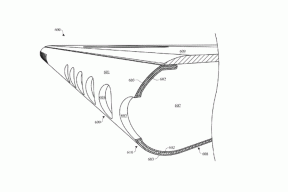
![[Update] Samsung One UI 2.5 könnte Anzeigen für Stock Apps bringen, nicht jedoch für den Sperrbildschirm](/f/797699dafdf79e173b87e535779fc5c7.jpg?width=288&height=384)